配置CodeArts Deploy应用的参数
介绍应用参数设置相关操作,通过配置应用参数,您可以根据自定义的参数部署应用。
应用参数包括以下两种:
- 自定义参数:根据需要自定义添加,参数类型包括:字符串、枚举和环境。系统会将输入参数做加密存储,使用时解密。
- 系统预定义参数:系统默认提供的参数,无需定义,不能删除,不能修改。
创建并配置参数
介绍应用中自定义参数的创建和配置。
- 在应用列表选择目标应用,单击
 图标,单击“编辑”,进入“部署步骤”页面。
图标,单击“编辑”,进入“部署步骤”页面。 - 单击“参数设置”,切换到“参数设置”页面。
参数信息说明如下:
表1 参数设置信息说明 基本信息
说明
新建参数
单击“新建参数”,可以新增参数。
名称
参数名称。可修改自定义参数名称。
自定义参数名称不可与系统预定义参数名称相同。
类型
默认值
根据需要填写/选择参数值。
当类型选择“环境”时,如果默认值没有可选值,需要手动新建环境。
私密参数
参数为私密参数时,系统会将输入参数做加密存储,使用时进行解密,不可设置“运行时设置”。
运行时设置
打开“运行时设置”开关,表示部署应用时支持变更参数值,并且也会把该参数上报应用。运行时参数需要执行时输入。
参数描述
对本参数的描述。
操作
单击参数所在行
 ,可以删除该参数。
,可以删除该参数。 - 单击“新建参数”,新增一个参数,根据需要自定义参数名称、类型(默认为“字符串”类型)、默认值,设置私密参数及运行时设置等。
- 修改完所有信息,单击“保存”,保存该应用。
编辑参数
参数使用
下面以具体示例演示介绍如何使用自定义参数。
- 在应用列表选择目标应用,单击
 图标,单击“编辑”,进入“部署步骤”页面。
图标,单击“编辑”,进入“部署步骤”页面。 - 单击“参数设置”,切换到“参数设置”页面,分别创建环境、枚举、字符串三种类型的自定义参数并打开“运行时设置”。
- 单击“部署步骤”,切换到“部署步骤”页面,在步骤详情中引用自定义参数。
参数引用形式:${参数名},在参数输入框输入“$”符号后会自动出现已创建的参数列表,根据需要选择对应参数。
例如,配置“选择软件包”项时,可以输入“$”符号带出已配置好的“package_url”参数,并选择该参数。

- 单击“保存并部署”,在弹窗中可重新对参数进行赋值。
- 单击“确定”,保存并部署该应用。
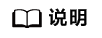
- 在流水线关联应用的时候,可将参数动态绑定;
- 在运行流水线的时候,输入的参数值会替换到应用中并运行;
- 在流水线中添加一个类型为部署的任务步骤,选择已配置运行时设置参数的应用,运行流水线时可动态设置。


















